Vorheriger Teil: Remotedesktopdienste installieren und Einrichten
Nächster Teil: Gruppenrichtlinien für Terminalserver erstellen
In diesem Teil zeige ich, wie man eine Sitzungssammlung für Terminalserver erstellt. Sitzungssammlungen ermöglichen eine Lastverteilung, welche die Benutzer bei der Anmeldung, je nach Verfügbarkeit der Ressourcen, auf die einzelnen Terminalserver verteilt.
1. Im Server-Manager wähle ich die Standardsammlung aus, diese wird bei der Installation der Remotedesktopdienste bereits automatisch erstellt. In kleineren Umgebungen behalte ich diese meistens und konfiguriere sie nur um. Im ersten Schritt nehme ich über das Menü „Eigenschaften bearbeiten“ einige Einstellungen vor.
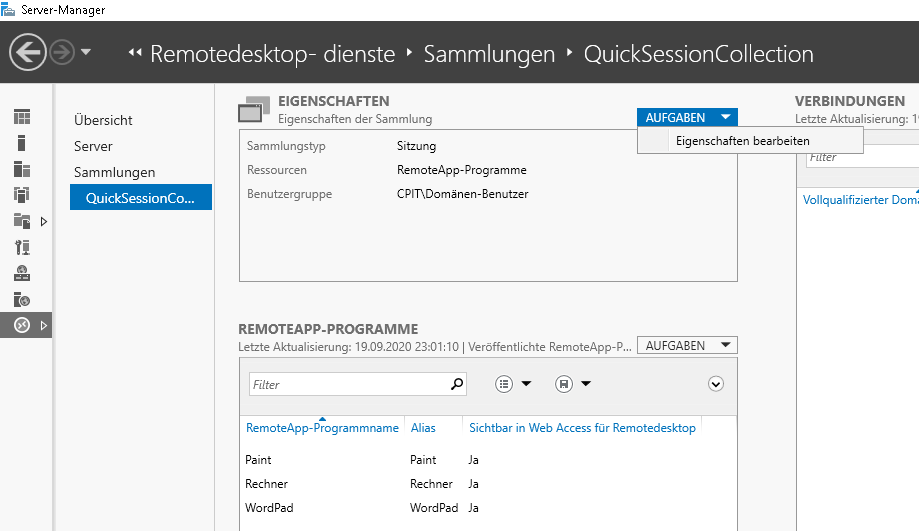
2. Im sich nun öffnenden Assistenten füge ich unter „Benutzergruppen“ die Gruppe „RDS-Benutzer_sec“ hinzu und lösche alle vorhanden Gruppen. Die Sicherheitsgruppe habe ich vorher im Active Directory erstellt. Durch diese Einstellung dürfen sich nur die Benutzer an den Terminalservern anmelden, welche Mitglied der Gruppe „RDS-Benutzer_sec“ sind.
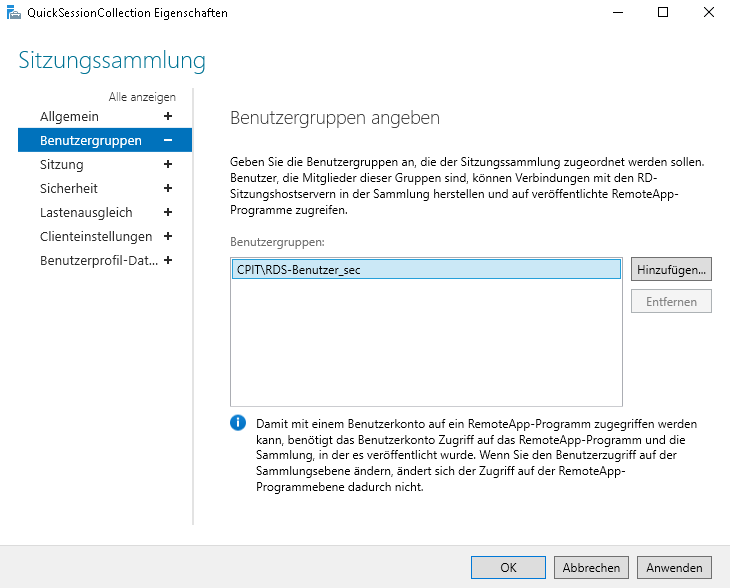
3. Unter „Sitzung“ stelle ich ein Zeitlimit ein. In stell meistens ein, dass die Benutzer nach 3 Stunden Untätigkeit abgenekdet werde, damit diese z.B. keine nächtlichen Wartungsarbeiten behindern.
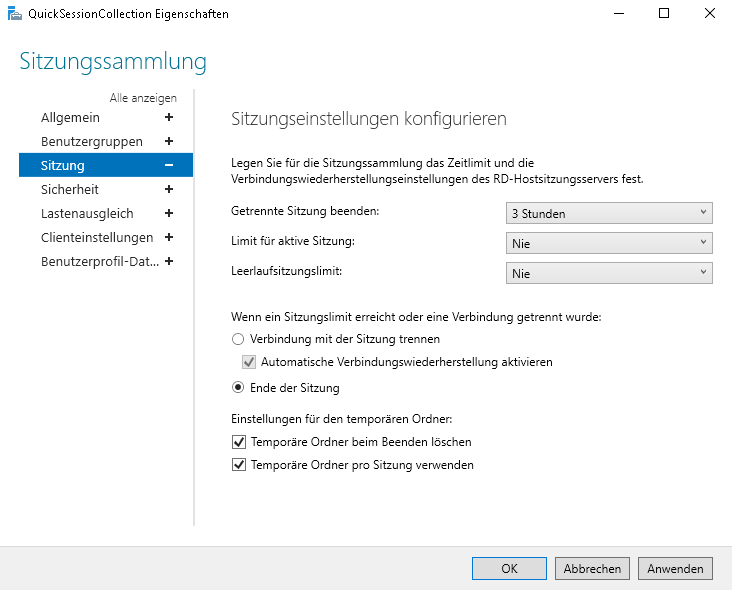
4. Unter „Benutzerprofil-Datenträger“ trage ich den Pfad ein, in dem die Benutzerdaten gespeichert werden sollen, also Dokumente, Downloads, Bilder, Benutzereinstellugnen usw. In der Regel belass eich die Maximale Größe bei dem Standardwert von 20 GB, da diese Einstellung im Nachhinein nicht mehr geändert werden kann. Gespeichert werden die Profile auf dem Domänencontroller.
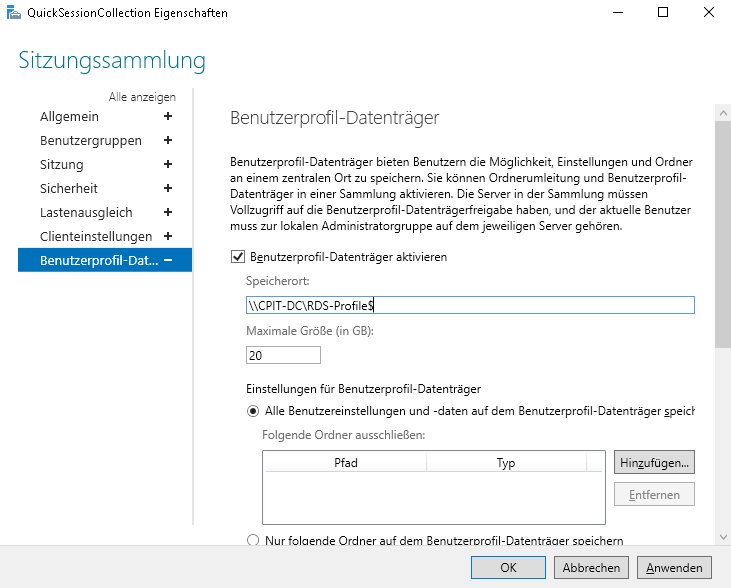
5. Nun füge ich noch den zweiten Terminalserver hinzu, damit später auch tatsächlich ein Lastenausgleich stattfinden kann. Dies geht über den Menüpunkt „Remotedesktop-Sitzungshostserver hinzufügen“.
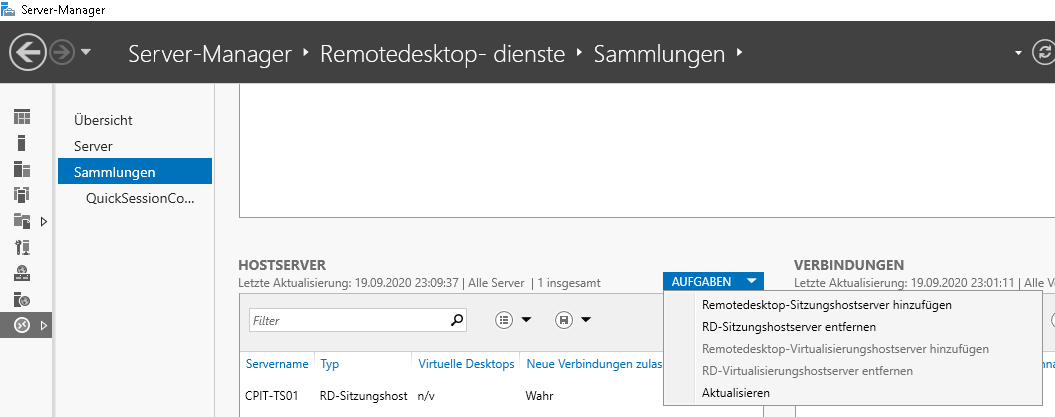
6. Nun wähle ich den CPIT-TS02 aus. Die Installtion der Rollen und Features geschieht danach automatisch.
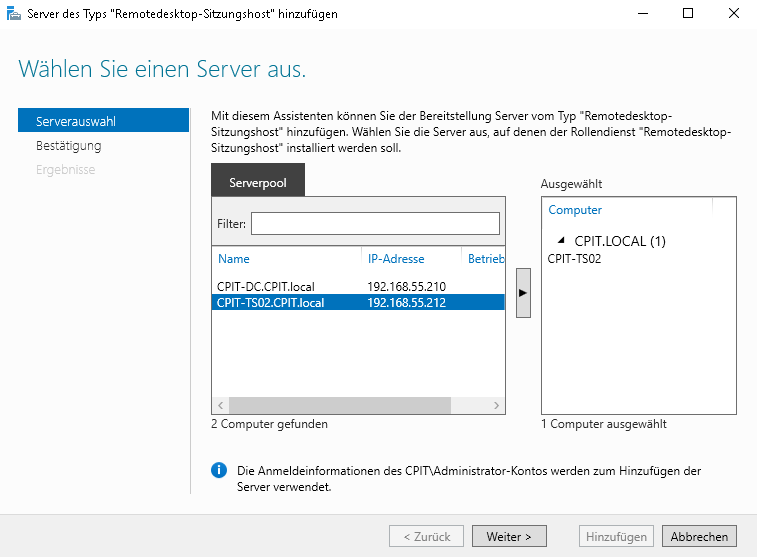
7. Um den Benutzern die Anmeldung später möglichst einfach zu ermöglichen, erstelle ich noch einen DNS-Eintrag auf dem Domänencontroller.
Ich erstelle einen A-Record namens „ts“, welcher auf die IP-Adresse des Terminalserver CPIT-TS01 zeigt.
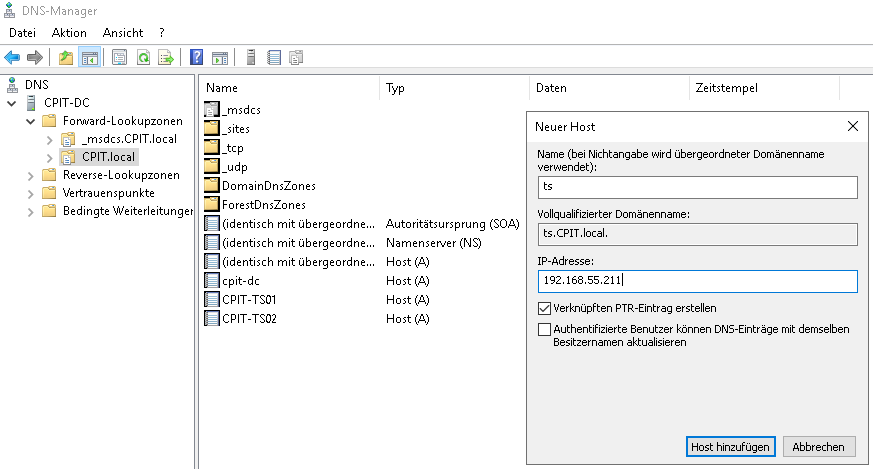
8. Dank diesem DNS-Eintrag reicht es nun, wenn die Benutzer im RDP-Client „ts“ eingeben.
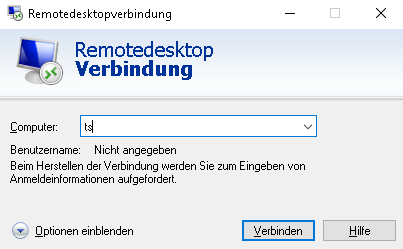

Sehr schöner Beitrag. Wie sieht es mit den Berechtigungen auf die Freigabe der Benutzerprofil-Datenträger aus? Braucht die Gruppe der RDS-Benutzer dann entsprechend RW Rechte auf das Share?
[…] Terminalserver Sitzungssammlung konfigurieren […]